Лучшие эмуляторы Android для игр

В этой статье Quantrimang приводит только список лучших эмуляторов Android для игр.
Несмотря на то, что BlueStacks считается тяжелой и требовательной конфигурацией машины, она всегда была самым установленным эмулятором Android на сегодняшний день. Если вы также используете BlueStacks для игр на своем компьютере и не можете понять, что этот эмулятор показывает на вашем текущем языке, вы можете изменить BlueStacks на вьетнамский всего за 4 простых шага. Следующий упрощенный.
Скачать BlueStacks 2 бесплатно здесь
Скачайте BlueStacks App Player для Mac бесплатно.
Среди наиболее популярных эмуляторов Android, используемых в настоящее время, BlueStacks можно назвать наиболее поддерживаемым эмулятором в мире (включая вьетнамский).
Шаг 1. Войдите в свою учетную запись BlueStacks, а затем в главном интерфейсе щелкните левой кнопкой мыши значок настроек (шестеренка).
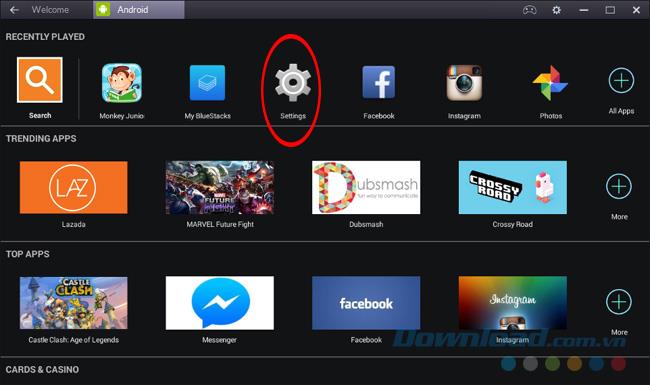
Шаг 2: Настройки интерфейса. Появятся настройки , найдите и нажмите « Язык и ввод».
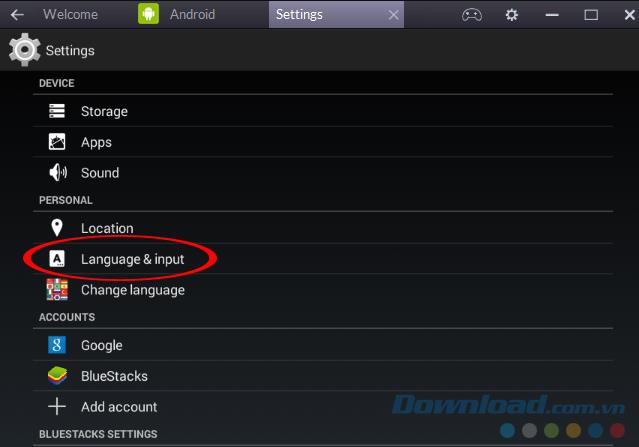
Шаг 3: Нажмите на Language (здесь вы можете увидеть язык, который вы используете).
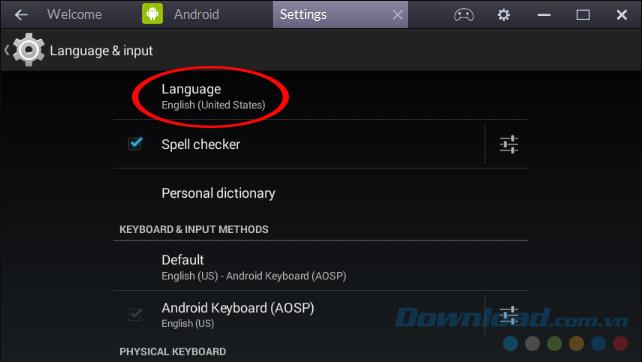
Шаг 4: Появляется список языков. Вы перетаскиваете и находите вьетнамцев , нажимаете на него, а затем ждете, пока BlueStacks сохранит и снова изменится.
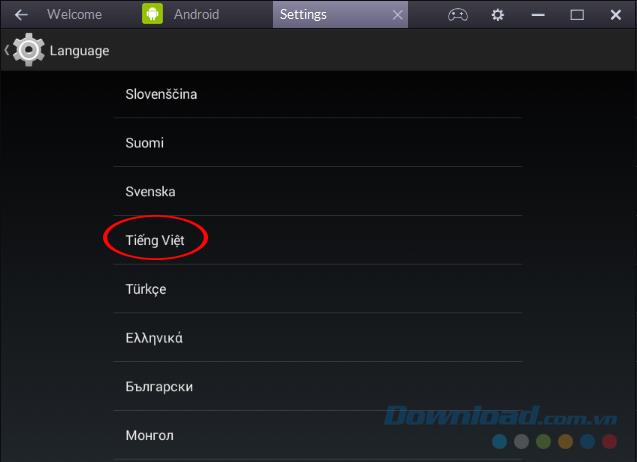
После внесения изменений наш симулятор будет полностью переведен на вьетнамский, очень удобный и понятный.
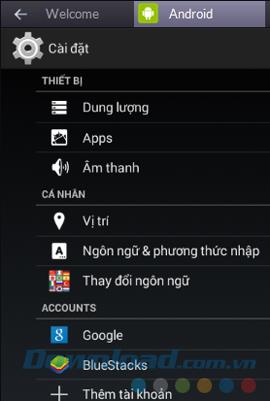
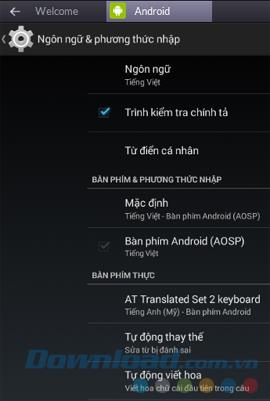
Отныне вы можете свободно использовать игровой симулятор на своем компьютере, не заботясь о языке. Кроме того, BlueStacks также поддерживает поиск пользователей в Google Play на вьетнамском языке, что позволяет более точно фильтровать результаты поиска.
В этой статье Quantrimang приводит только список лучших эмуляторов Android для игр.
Это лучшие эмуляторы Android для игры в PUBG Mobile
Запись игровых видео, загрузка на Youtube прямо из BlueStacks - последняя функция, официально обновленная этим эмулятором Android.
Существует множество способов просмотреть конфигурацию вашего компьютера и ноутбука.
Функциональные клавиши Fn позволяют быстрее и проще управлять некоторыми функциями оборудования.
Этот неуместный индикатор обычно означает, что шифрование BitLocker отключено, для обновления требуется перезагрузка или ожидается обновление прошивки.
Чтобы открыть свойства компьютера (или свойства системы) в Windows 10, можно воспользоваться одним из следующих 6 методов.
Если вы правильно заблокируете свою гостевую сеть Wi-Fi, вы сможете предоставить своим посетителям общий доступ к своему интернет-соединению, не разглашая при этом никакой другой информации.
В этой статье WebTech360 расскажет вам, как отключить брандмауэр в Windows 11.
Когда вы только купили компьютер, он загружался за считанные секунды и работал как часы. Но со временем всё изменилось.
В этом документе речь идет об удалении файлов .tmp, а не о том, как очистить историю интернета или кэш браузера.
Вы можете отключить фоновые приложения Windows 11, чтобы оптимизировать производительность, сэкономить заряд батареи и уменьшить потребление оперативной памяти.
Установка VPN поможет повысить безопасность вашего компьютера с Windows 11.
Windows предлагает ряд полезных специальных возможностей, идеально подходящих для настройки интерфейса вашего ПК, повышения удобства и даже управления устройствами полностью без помощи рук.
В Windows 10 компания Microsoft интегрировала новое приложение «Параметры». Это приложение представляет собой Metro-приложение, созданное Microsoft для замены классического приложения «Панель управления».
Большие папки в системе — один из виновников, поглощающих много места. Многие папки, которые вы создаёте после удаления, через некоторое время появляются снова. Возможно, это ненужные папки, которые вы пытаетесь удалить.
Если DNS-сервер по умолчанию, предоставляемый вашим интернет-провайдером, кажется вам медленным, небезопасным или ненадёжным, вам не обязательно его использовать. Вот как изменить настройки DNS-сервера на компьютере с Windows 11.
GodeMode — это панель управления Windows (Shortcut Windows Master Control Panel). GodMode (или God Mode) — это панель управления, позволяющая настраивать и получать доступ ко всем функциям операционной системы Windows.
















